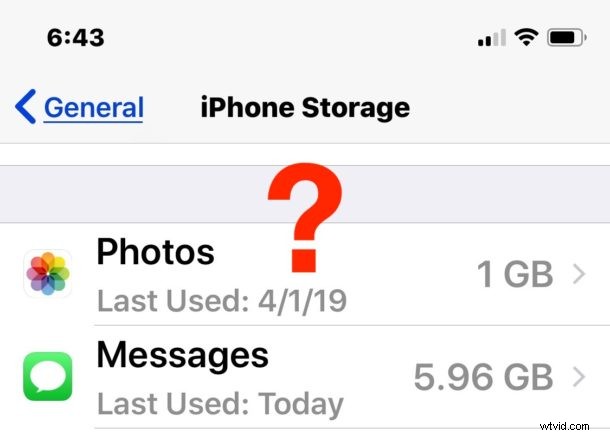
Heb je ooit in het gedeelte iPhone-opslag van je iOS-instellingen gekeken en ontdekt dat het gedeelte Foto's laat zien dat het opslagruimte in beslag neemt, maar je hebt geen foto's in de app Foto's?
Als je de foto's van je iPhone hebt verwijderd, maar het gedeelte iPhone-opslag laat zien dat foto's nog steeds op het apparaat staan, is daar waarschijnlijk een goede reden voor, en het is geen bug. Lees verder voor meer informatie over de oorzaak van dit probleem en hoe u dit probleem kunt oplossen, zodat de opslagruimte niet wordt ingenomen door verwijderde foto's.
Waarom toont iPhone Foto's in Opslag, maar bestaan er geen omdat ze zijn verwijderd?
Laten we eerst eens kijken waarom de iPhone laat zien dat Foto's opslagruimte in beslag nemen als er geen foto's op het apparaat staan omdat ze zijn verwijderd.
Wanneer u een foto van de iPhone (of iPad) verwijdert, wordt de foto niet standaard automatisch verwijderd. In plaats daarvan gaat de foto naar de map 'Onlangs verwijderd' op de iPhone.
Dus wanneer u een foto of meerdere foto's van de iPhone verwijdert, wordt deze verplaatst van de hoofdfoto-app Camera Roll en albums naar het "Recent verwijderde" fotoalbum, waar ze zichzelf automatisch na 30 dagen verwijderen, of als ze op het apparaat worden opgeslagen te krap wordt, of als de gebruiker ervoor kiest om de foto's onmiddellijk en permanent van de iPhone of iPad te verwijderen.
Nu vraag je je misschien af, wat heeft dat voor zin? Nou, dit is niet voor niets! De map "Recent verwijderd" is bedoeld om de iPhone in staat te stellen verwijderde foto's gemakkelijk te herstellen, meestal voor het geval ze per ongeluk zijn verwijderd.
Hoe iPhone te repareren die foto's laat zien als er geen op het apparaat staat
Je hebt misschien al geraden dat de oplossing voor dit probleem vrij eenvoudig is; u moet de foto's permanent handmatig verwijderen uit het iOS-album "Recent verwijderd". Hiermee worden de foto's permanent en volledig van de iPhone of iPad verwijderd, dus zorg ervoor dat u dit wilt doen, het is niet omkeerbaar.
- Open de app 'Foto's' en ga naar de weergave 'Albums'
- Scroll helemaal naar beneden om het fotoalbum 'Onlangs verwijderd' te vinden
- Tik op "Selecteren" in Recent verwijderd
- Tik op "Alles verwijderen" om alle foto's van de iPhone of iPad te verwijderen
- Bevestig dat u de foto's permanent van het apparaat wilt verwijderen en verwijderen, hierdoor wordt de opslagruimte in iOS hersteld
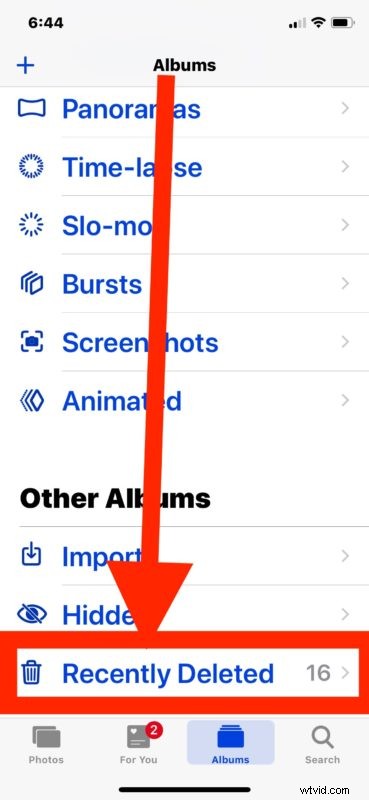
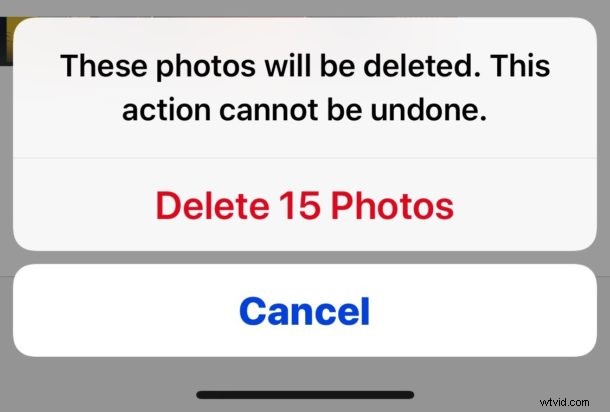
Dat is alles. Als je terugkeert naar het gedeelte 'Opslag' van Instellingen, zul je zien dat de Foto's-app geen opslagruimte meer in beslag neemt omdat de foto's permanent van het apparaat zijn verwijderd.
Er is geen manier om permanent verwijderde foto's te herstellen, zonder de iPhone of iPad toch vanaf een back-up te herstellen.
Zijn er andere redenen waarom iPhone of iPad Foto's in de opslag kan weergeven die niet bestaan?
Het is zeker mogelijk, maar misschien niet al te waarschijnlijk. Het is bijvoorbeeld mogelijk dat een crash of bug of iets van technische aard ten onrechte laat zien dat Foto's apparaatopslag in beslag nemen terwijl dat niet het geval is. Gewoon de iPhone (of iPad) opnieuw opstarten kan dit soort problemen oplossen en is ook zeker het proberen waard.
Ben je dit ooit eerder tegengekomen? Was de reden dat je foto's als Opslag werden weergegeven omdat ze in het album 'Recent verwijderd' stonden, of was er een andere reden? Deel uw ervaringen in de opmerkingen hieronder.
